 FaceTime
FaceTime
FaceTime을 사용하여 Mac에서 친구 한 명 또는 여러 명에게 영상 및 음성 통화를 걸 수 있습니다. (FaceTime에는 외장 카메라 및 마이크가 필요합니다. 액세서리는 apple.com/kr, 가까운 Apple Store 또는 기타 대리점에서 별도로 판매됩니다.)
FaceTime 통화하기. 카메라 및 마이크를 Mac Pro에 연결하여 FaceTime 영상 통화를 할 수 있습니다. 전화를 걸려는 상대방의 이름, 전화번호 또는 이메일 주소를 입력한 다음, 이름이나 전화번호 옆의 비디오 버튼![]() 을 클릭합니다. 영상 통화를 할 수 없는 상황인 경우 오디오 버튼
을 클릭합니다. 영상 통화를 할 수 없는 상황인 경우 오디오 버튼![]() 을 눌러 음성 통화를 할 수 있습니다. FaceTime 초대를 받으면 영상 또는 음성 통화에만 참여할지 둘 다 참여할지 선택할 수 있습니다.
을 눌러 음성 통화를 할 수 있습니다. FaceTime 초대를 받으면 영상 또는 음성 통화에만 참여할지 둘 다 참여할지 선택할 수 있습니다.
팁: 영상 통화가 진행 중인 동안 작은 화면 속의 화면 윈도우를 FaceTime 윈도우의 임의의 모서리로 드래그할 수 있습니다.
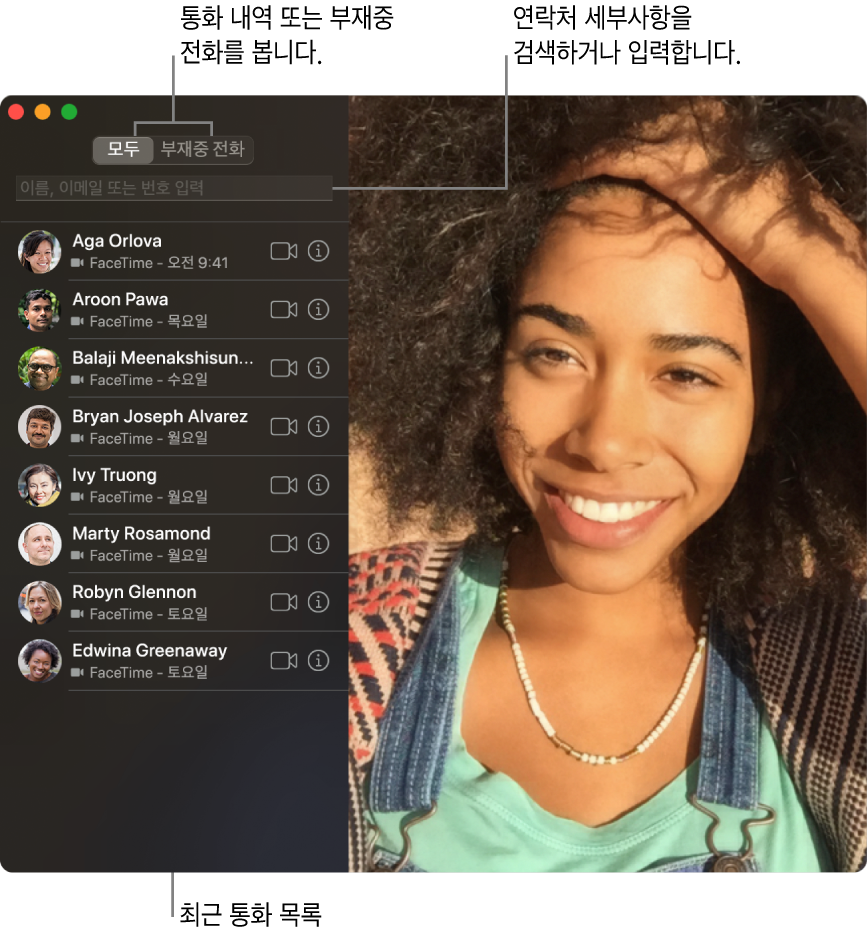
그룹과 FaceTime 사용하기. 최대 32명과 그룹 통화로 소통할 수 있습니다. 그룹을 생성하려면 검색 필드에 첫 번째 연락처의 이름, 전화번호 또는 이메일 주소를 입력하고 Return 키를 누른 다음, 각 연락처에 대해 동일한 작업을 수행합니다. 화면 하단에서 오디오 또는 비디오를 클릭하여 통화를 시작하십시오.
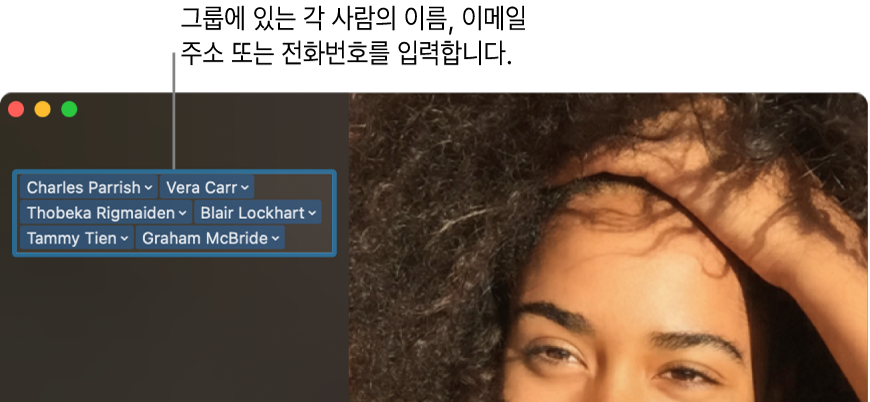
수화 감지. 통화에 참여한 사람이 수화를 사용하면 FaceTime이 이를 감지하여 FaceTime 그룹 통화에서 해당 사용자를 크게 표시합니다.
전화 통화하기. iOS 8 이상이 설치된 iPhone이 있는 경우 FaceTime을 사용하여 Mac에서 전화 통화를 할 수 있습니다. Mac과 iPhone이 동일한 Apple ID 계정으로 로그인되어 있고 두 기기 모두에서 해당 기능이 켜져 있어야 합니다. (Mac에서 FaceTime을 열고 FaceTime > 환경설정을 선택한 다음 'iPhone 통화'를 선택합니다)
참고: Mac에서 전화를 받으려면 Mac Pro와 iPhone이 인터넷에 연결되어 있어야 하며, 동일한 Wi-Fi 네트워크에 연결되어 있어야 합니다. 또한 Mac Pro에서 전화를 걸거나 받으려면 외장 마이크가 필요합니다.
더 알아보기. FaceTime 사용 설명서를 참조하십시오.